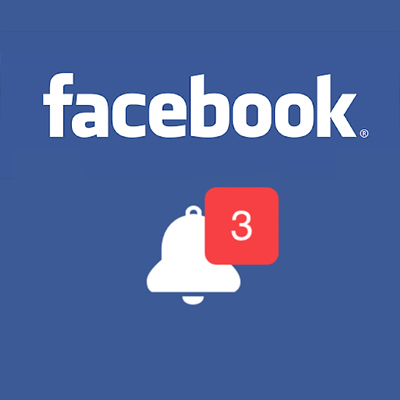Mnoho programátorských nováčků má problémy s vytvářením virtuálních serverů (VirtualHost) na platformě Windows. Pro ně je určený tento článek, který popisuje krok za krokem, jak docílit vytvoření vlastních virtuálních serverů, včetně různých možností nastavení.
Tento článek nepřímo navazuje na návod popisující instalaci nejnovější verze Apache 2, PHP 5 a MySQL 5. Máte-li vše správně nainstalováno a nakonfigurováno, zajisté jste se ponořili do práce na projektech. Pokud ale pracujete na více projektech současně, nebude vám zpravidla jeden kořenový adresář serveru dostačovat. Důvodem může být soubor .htaccess a pravidla modulu mod_rewrite pro SEO adresy, nebo požadavky na specifická nastavení (logování, aj.). Řešením problému jsou virtuální servery, nebo-li tzv. VirtualHost.
Virtuální servery a subdomény?
U placených webhostingů je většinou běžné, že si můžete vytvářet subdomény (http://prvni.example.com, http://druha.example.com, …). Kořenový adresář každé subdomény směřuje do zvolené složky, takže původní doména http://example.com je na ostatních nezávislá (má určený jiný kořenový adresář). Jinými slovy, na každé (sub)doméně můžete mít jiný obsah. Ukážeme si, jak toho docílit i na localhostu.
Příprava adresářů
Nejprve si řekněme, že budeme chtít vytvořit dvě subdomény. Jednu budeme využívat například pro školní potřeby a druhou pro práci. Školní bude na adrese http://skola.localhost a pracovní na http://prace.localhost.
Abychom měli subdomény kam nasměrovat, musíme nejprve vytvořit adresáře. Přejděte do kořenového adresáře vašeho serveru (vycházíme z umístění adresáře dle článku o instalaci Apache, PHP a MySQL).
C:\dev\www\A vytvořte zde dvě složky, pojmenované stejně jako názvy subdomén.
C:\dev\www\skola
C:\dev\www\praceV obou složkách vytvořte soubor index.html, avšak každý se specifickým (odlišným) obsahem.
Úprava DNS záznamů
Nyní je třeba upravit DNS záznamy ve vašem operačním systému Microsoft Windows XP / Vista. Otevřete v textovém editoru soubor:
C:\windows\system32\drivers\etc\hostsSoubor hosts obsahuje kromě několika komentářů také řádek určující IP adresu a název domény localhostu.
127.0.0.1 localhostPřidejte na konec souboru další dva řádky určující IP adresy a názvy nových domén.
127.0.0.1 skola.localhost
127.0.0.1 prace.localhostKonfigurační soubor Apache
V textovém editoru otevřete konfigurační soubor httpd.conf, který se (dle článku o instalaci Apache, MySQL a PHP) nachází:
C:\dev\prog\Apache2\conf\httpd.confTéměř na samém konci souboru httpd.conf je zakomentovaná část o virtuálních serverech:
### Section 3: Virtual Hosts
#
# VirtualHost: If you want to maintain multiple domains/hostnames on your
# machine you can setup VirtualHost containers for them. Most configurations
# use only name-based virtual hosts so the server doesn't need to worry about
# IP addresses. This is indicated by the asterisks in the directives below.
#
# Please see the documentation at
# <URL:http://httpd.apache.org/docs/2.0/vhosts/>
# for further details before you try to setup virtual hosts.
#
# You may use the command line option '-S' to verify your virtual host
# configuration.
#
# Use name-based virtual hosting.
#
#NameVirtualHost *:80
#
# VirtualHost example:
# Almost any Apache directive may go into a VirtualHost container.
# The first VirtualHost section is used for requests without a known
# server name.
#
#<VirtualHost *:80>
# ServerAdmin webmaster@dummy-host.example.com
# DocumentRoot /www/docs/dummy-host.example.com
# ServerName dummy-host.example.com
# ErrorLog logs/dummy-host.example.com-error_log
# CustomLog logs/dummy-host.example.com-access_log common
#</VirtualHost>Přejdeme pod zakomentovanou část a nadefinujme si vlastní virtuální servery:
NameVirtualHost *:80
<VirtualHost *:80>
DocumentRoot "C:/dev/www/skola"
ServerName skola.localhost
</VirtualHost>
<VirtualHost *:80>
DocumentRoot "C:/dev/www/prace"
ServerName prace.localhost
</VirtualHost>Pomocí NameVirtualHost určujeme IP adresu a port, na kterém budou přijímány požadavky. Dále máme nadefinovány dva virtuální servery, které budou naslouchat na všech IP adresách portu 80. Také jsme zvolili kořenový adresář (DocumentRoot) a název domény (ServerName).
Nyní stačí soubor httpd.conf uložit a nastartovat (případně restartovat) server Apache.
Do webového prohlížeče zadejte adresy http://skola.localhost a http://prace.localhost. Měli byste vidět obsah vašich index.html souborů. Pokud není zobrazen správný obsah, zkuste obnovit stránky (Ctrl + F5), případně restartovat počítač.
Další možnosti nastavení virtuálních serverů
Pro běžnou práci stačí nastavení uvedené výše. Avšak pokud se něco nedaří, je třeba zaznamenávat logy (ErrorLog).
<VirtualHost *:80>
DocumentRoot "D:/_localhost_www/skola"
ServerName skola.localhost
#
ErrorLog logs/skola.localhost-error_log
</VirtualHost>Zvláště pokud pracujete s mod_rewrite pravidly, oceníte i jejich logování (RewriteLogLevel a RewriteLog).
<VirtualHost *:80>
DocumentRoot "D:/_localhost_www/skola"
ServerName skola.localhost
ErrorLog logs/skola.localhost-error_log
#
RewriteLogLevel 3
RewriteLog logs/skola.localhost-rewrite.log
</VirtualHost>Další možnost, leč na localhostu zcela zbytečná, je uvedení e-mailu administrátora (ServerAdmin).
<VirtualHost *:80>
DocumentRoot "D:/_localhost_www/skola"
ServerName skola.localhost
ErrorLog logs/skola.localhost-error_log
RewriteLogLevel 3
RewriteLog logs/skola.localhost-rewrite.log
#
ServerAdmin webmaster@dummy-host.example.com
</VirtualHost>Dokumentace
| Verze Apache | Dokumentace |
| Apache 1.3 | http://httpd.apache.org/docs/1.3/vhosts/ |
| Apache 2.0 | http://httpd.apache.org/docs/2.0/vhosts/ |
| Apache 2.2 | http://httpd.apache.org/docs/2.3/vhosts/ |
Veškeré možnosti nastavení naleznete v oficiální dokumentaci pro příslušnou verzi vašeho Apache.
 TIP: Přetáhni ikonu na hlavní panel pro připnutí webu
TIP: Přetáhni ikonu na hlavní panel pro připnutí webu